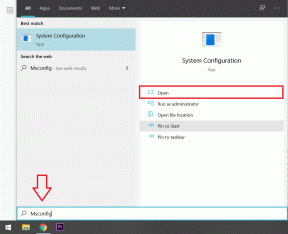Windows 10의 파일 속성에서 호환성 탭 제거
잡집 / / November 28, 2021
Windows 10의 파일 속성에서 호환성 탭 제거: 호환성 탭은 호환성 모드를 사용하여 최신 운영 체제에서 이전 소프트웨어를 실행하는 방법을 제공합니다. 이제 이 호환성 탭 외에도 호환성 문제 해결사, 색상 감소와 같은 기능을 제공합니다. 모드, 높은 DPI 스케일링 무시, 전체 화면 최적화 비활성화 및 특정 프로그램 실행 관리자. 프로그램 바로 가기 파일을 마우스 오른쪽 버튼으로 클릭한 다음 상황에 맞는 창에서 속성을 선택하여 호환성 탭에 쉽게 액세스할 수 있습니다.
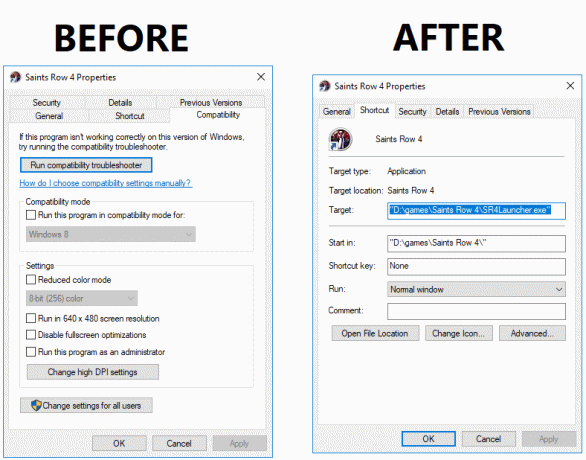
이제 파일 속성 창에서 호환성 탭을 완전히 비활성화하거나 제거할 수 있습니다. 다른 사용자가 에 설치된 소프트웨어의 호환성 설정을 변경하는 것을 제한하기 위해 당신의 PC. 따라서 시간을 낭비하지 않고 아래 나열된 가이드의 도움으로 Windows 10의 파일 속성에서 호환성 탭을 제거하는 방법을 살펴보겠습니다.
내용물
- Windows 10의 파일 속성에서 호환성 탭 제거
- 방법 1: 레지스트리 편집기의 파일 속성에서 호환성 탭 제거
- 방법 2: 그룹 정책 편집기의 파일 속성에서 호환성 탭 제거
Windows 10의 파일 속성에서 호환성 탭 제거
확인 복원 지점 생성 문제가 발생하는 경우를 대비하여.
방법 1: 레지스트리 편집기의 파일 속성에서 호환성 탭 제거
1. Windows 키 + R을 누른 다음 입력 regedit Enter 키를 누릅니다.

2. 이제 다음 레지스트리 키로 이동합니다.
HKEY_LOCAL_MACHINE\SOFTWARE\Policies\Microsoft\Windows
3. Windows를 마우스 오른쪽 버튼으로 클릭한 다음 신규 > 키. 이 새 키의 이름을 다음과 같이 지정합니다. 앱 호환 Enter 키를 누릅니다.
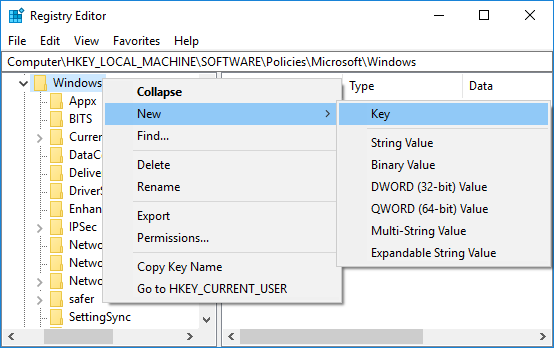
4.다음으로 마우스 오른쪽 버튼을 클릭합니다. 앱 호환 그런 다음 선택 새로 만들기 > DWORD(32비트) 값.
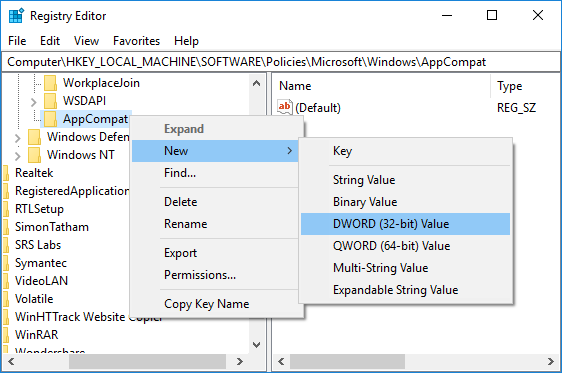
5. 이 새로 생성된 DWORD의 이름을 다음과 같이 지정합니다. 비활성화PropPage 그런 다음 Enter 키를 누릅니다.

6.DisablePropPage DWORD를 두 번 클릭한 다음 값을 1로 변경 확인을 클릭합니다. 이렇게 하면 Windows 10의 파일 속성에서 호환성 탭이 제거됩니다.
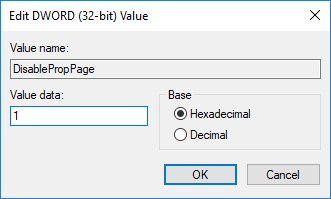
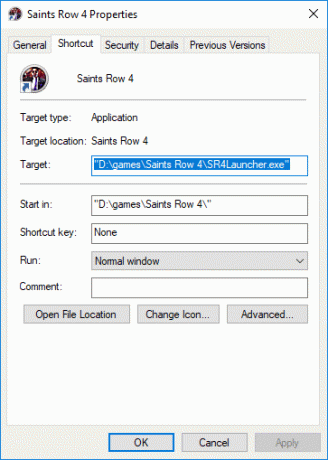
7.호환성 탭을 활성화해야 하는 경우 마우스 오른쪽 버튼으로 클릭 AppCompa DWORD에서 선택하고 삭제.
8. 모든 것을 닫고 PC를 재부팅하여 변경 사항을 저장합니다.
방법 2: 그룹 정책 편집기의 파일 속성에서 호환성 탭 제거
메모: 이 방법은 Windows 10 Home Edition 사용자에게는 작동하지 않습니다.
1. Windows 키 + R을 누른 다음 입력 gpedit.msc Enter 키를 누릅니다.

2. 다음 정책 위치로 이동합니다.
컴퓨터 구성 -> 관리 템플릿 -> Windows 구성 요소 -> 응용 프로그램 호환성
3. 응용 프로그램 호환성을 선택한 다음 오른쪽 창에서 "프로그램 호환성 속성 제거 페이지“.
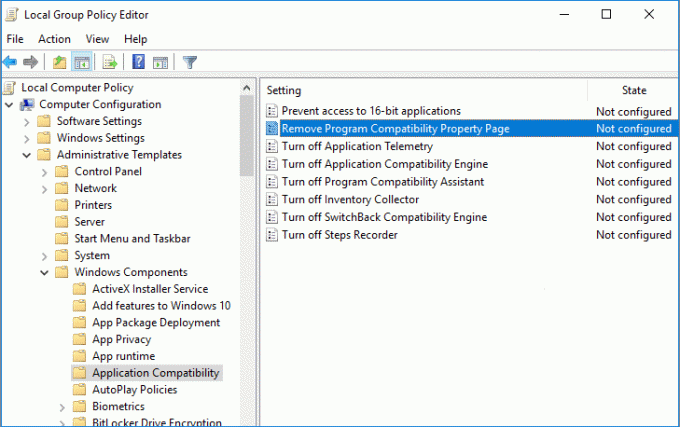
4. 이제 위 정책의 속성 창에서 다음과 같이 구성합니다.
호환성 탭을 제거하려면: 사용
호환성 탭을 추가하려면 구성되지 않음 또는 비활성화됨을 선택합니다.

5. 적용을 클릭한 다음 확인을 클릭합니다.
6. PC를 재부팅하여 변경 사항을 저장합니다.
추천:
- 명령 프롬프트 화면 버퍼 크기 및 투명도 변경
- Windows 10에서 색상 및 모양에 쉽게 액세스
- Windows 10에서 색상 필터 활성화 또는 비활성화
- Windows 10에서 명령 프롬프트 및 PowerShell용 레거시 콘솔 활성화 또는 비활성화
그것이 당신이 성공적으로 배운 것입니다 Windows 10의 파일 속성에서 호환성 탭을 제거하는 방법 그러나 이 게시물과 관련하여 여전히 질문이 있는 경우 댓글 섹션에서 자유롭게 질문하세요.